从小学微机课陪伴在我们身边的大眼夹,到大学写论文的「小一、黑体、固定值 40 磅行距」,再到工作后的月度汇报、年度总结。只要你使用电脑,Office 三件套就是你无论如何也绕不过去的软件。
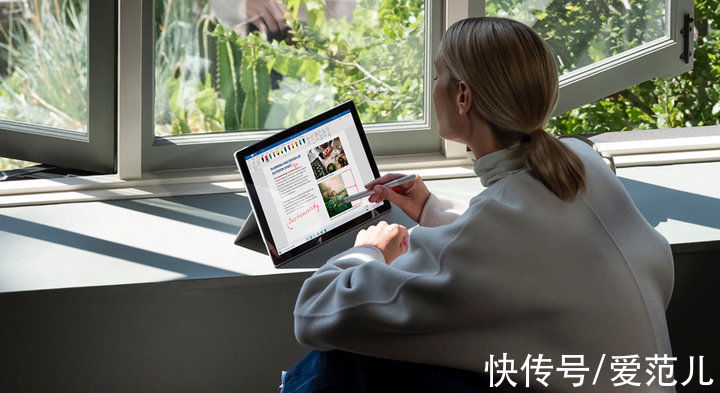
文章插图
不过在工作后,我几乎不用制作表格,写文章换成了 Markdown 编辑器,做演示文稿换成了 Keynote。虽然一直续费,但上次使用 Office 三件套已经是很久前了。久到打开后才发现,浓眉大眼的 Office 365,竟然已经摇身一变,改名成 Microsoft 365 了。
Microsoft 365,可不止 Office 三件套除了我们熟知的 Word、Excel 和 PowerPoint,Microsoft 365 里还有一些不那么常用,但同样好用的工具:
Office 办公套件:Word、Excel、PowerPoint、OneNote 等;
Outlook:高级电子邮箱,家庭与个人的日程安排;
OneDrive:1TB 云存储空间、个人隐私保管库。
让我们先把 Office 办公套件放一放,看看这些「不常用」的软件体验如何。
Outlook:除了邮箱,它还有这些用途
作为一款邮箱软件,我一直不太习惯使用 Outlook,倒不是感觉它收件有延迟或者功能无法满足我的需求。只是因为它复杂的界面,直接就让我失去了入门的兴趣。在 Microsoft 365 最近的更新中,Outlook 有了一个「简化功能区」的设置,原本复杂的界面,瞬间清新了不少。
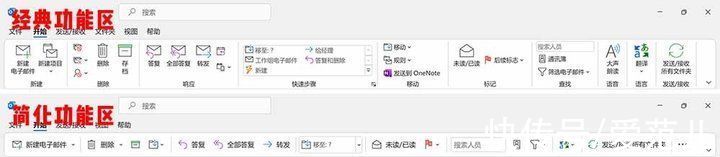
文章插图
作为一个日常不会太在邮件里沟通工作的人,相比 Outlook 的邮件功能,我更喜欢它的日历功能。
在这里,可以轻松的建立一周工作、学习计划,Outlook 就会在日程前进行提醒。
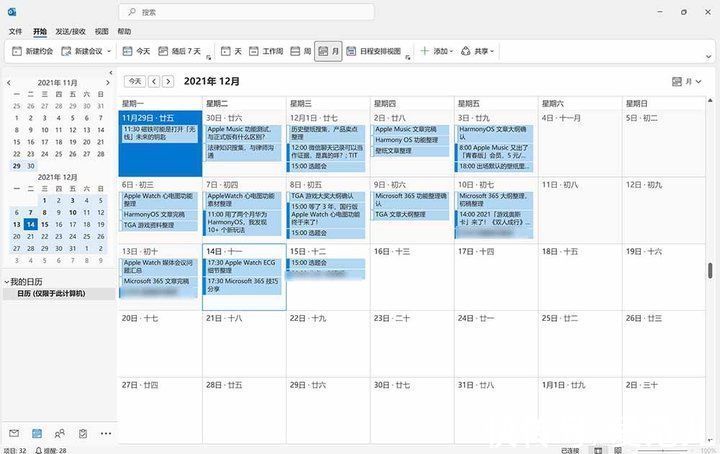
文章插图
Outlook 的日历拥有多种模式,可以满足日常使用的不同需求。
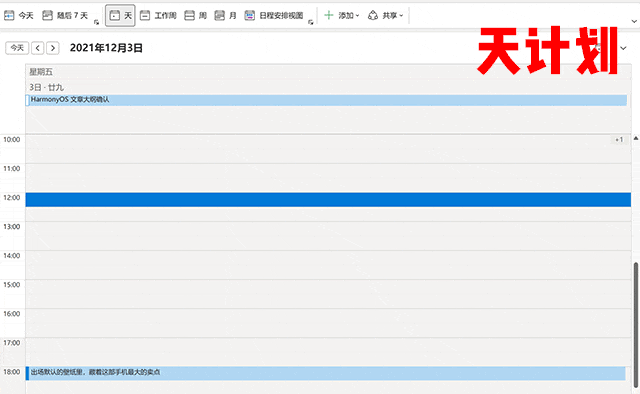
文章插图
而我最喜欢的,还是 Outlook 与 OneNote 之间的联合用法。我们可以使用 OneNote 来协助 Outlook 来进行重要邮件的记录。
在 Outlook 中,点击「将会议信息导入 OneNote 中」的选项,就可以把邮件的所有内容发送到 OneNote 中,这样一来,会议记录就可以直接在 OneNote 中进行了。
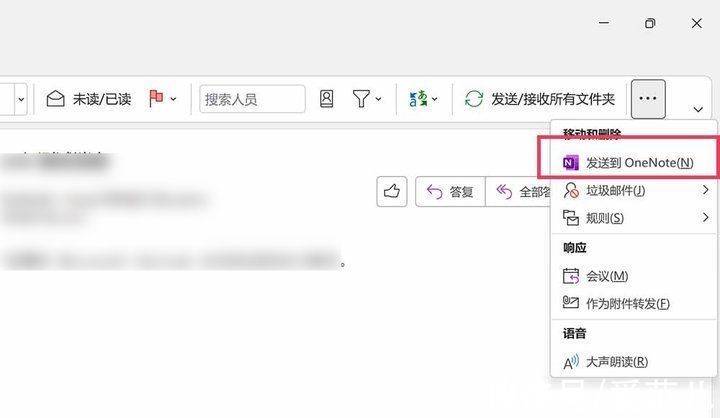
文章插图
在会议结束后,点击 OneNote 中的「通过电子邮件发送页面」,就可以将会议记录的所有内容使用 Outlook 发送出去。
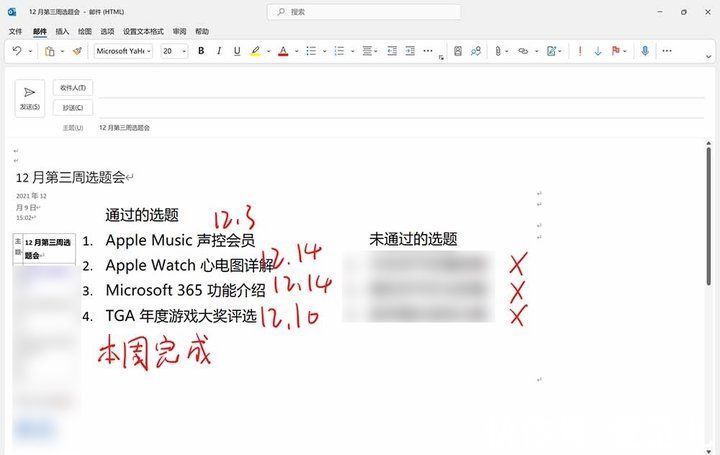
文章插图
另外,你在 Outlook 日历中记录的任务,也可以点击 OneNote 的「会议详情信息」,将它们添加到笔记中,非常方便。
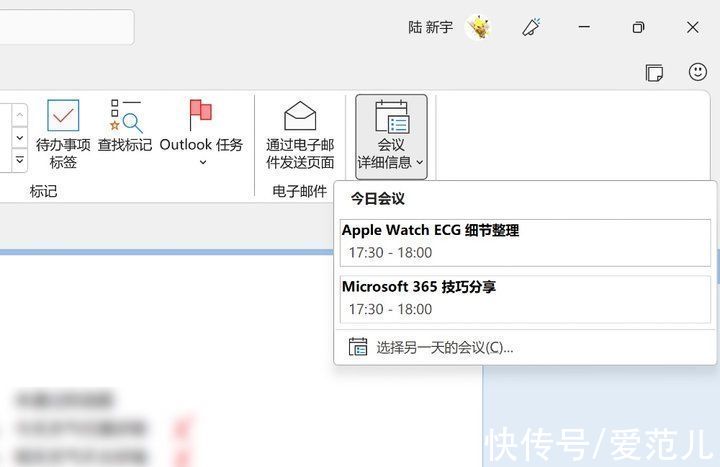
文章插图
这自然只是 Outlook 使用技巧的冰山一角,但作为 Microsoft 365 的一员,可以与各个软件进行协同,即使没有深入了解 Outlook,也能在工作中让我们感到便捷。
OneDrive:除了存照片,它能做的还很多
相比拥有移动设备的各家手机厂商云服务和有丰富资源的国内各大云盘,微软自家的 OneDrive 着实有些不温不火。但其实,在不经意中,你可能就已经使用了 OneDrive 的功能。
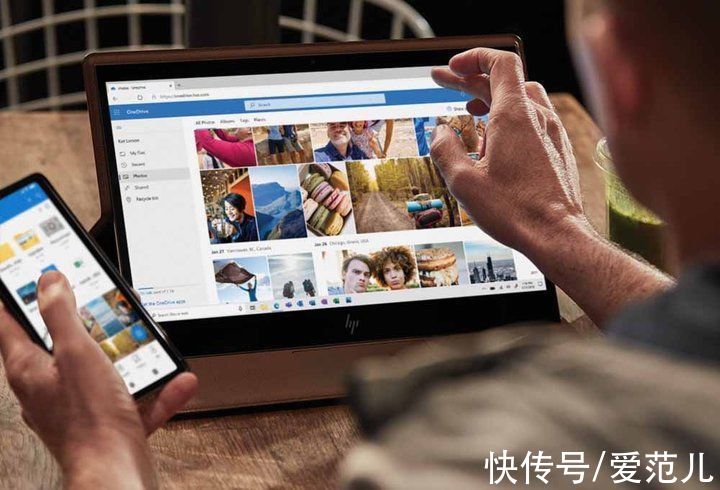
文章插图
如果你开启了 Word 的自动保存,你对文档的每一次修改都会快速同步到 OneDrive 中,同时,OneDrive 也会将历史版本进行存储,方便你随时查阅恢复。
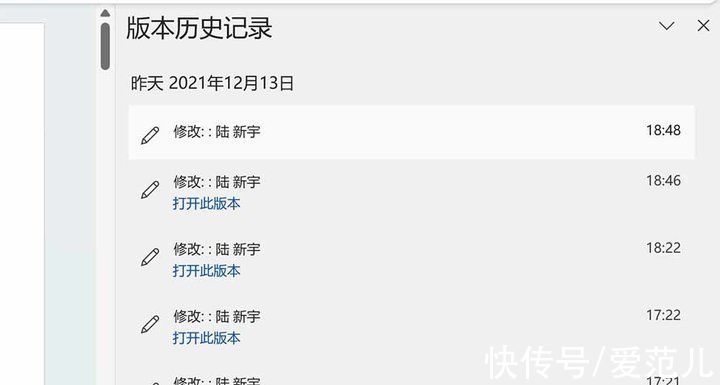
文章插图
不止是 Office 办公套件,其实在 Windows 系统的各个角落,都有 OneDrive 的影子。
推荐阅读
- 专利|小米星空拍摄专利公布,可融合多帧采样图像
- oled|为高游戏性能而生的redmi k50,定价“萌萌哒”?网友:卢伟冰yyds
- 电竞版|新一代“音乐手机”?Redmi K50电竞版扬声器参数公布
- find|影像升级!OPPO与哈苏达成影像战略合作
- 摄像头|BLU G71+搭载紫光展锐 T610 SoC 和三合一摄像头在全球市场发布
- yy2954|索尼 WH-1000XM5 降噪耳机通过 FCC 认证
- 可靠性|10分满分!三星Galaxy S22可靠性测试
- 数据线|「手慢无」三合一5A/6A快充线仅需106.9元
- mini|苹果因iPad mini 6大面积“果冻屏”遭集体诉讼
- 更上一层楼|荣耀起航,已获得国内第三,未来还会一帆风顺吗?











